<div class="dropdown"><button class="btn btn-default dropdown-toggle" type="button" id="dropdownMenu1" data-toggle="dropdown">下拉菜单<span class="caret"></span></button><ul class="dropdown-menu" role="menu" aria-labelledby="dropdownMenu1"> <li role="presentation"><a role="menuitem" tabindex="-1" href="#">下拉菜单项</a></li> … <li role="presentation" class="divider"></li> <li role="presentation"><a role="menuitem" tabindex="-1" href="#">下拉菜单项</a></li></ul></div>使用方法:
<!DOCTYPE HTML><html><head><meta http-equiv="Content-Type" content="text/html; charset=utf-8"><title>下拉菜单</title><link rel="stylesheet" href="//maxcdn.bootstrapcdn.com/bootstrap/3.2.0/css/bootstrap.min.css"></head><body><div class="dropdown"> <button class="btn btn-default dropdown-toggle" type="button" id="dropdownMenu1" data-toggle="dropdown"> 选择你喜欢的水果 <span class="caret"></span> </button> <ul class="dropdown-menu" role="menu" aria-labelledby="dropdownMenu1"> <li role="presentation"><a role="menuitem" tabindex="-1" href="#">苹果</a></li> <li role="presentation"><a role="menuitem" tabindex="-1" href="#">香蕉</a></li> <li role="presentation"><a role="menuitem" tabindex="-1" href="#">梨</a></li> <li role="presentation"><a role="menuitem" tabindex="-1" href="#">桃</a></li> </ul></div><script src="http://libs.baidu.com/jquery/1.9.0/jquery.js"></script> <script src="//maxcdn.bootstrapcdn.com/bootstrap/3.2.0/js/bootstrap.min.js"></script> </body></html>
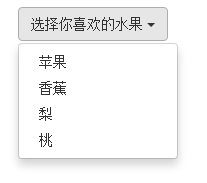
二、下拉菜单(原理分析)
Bootstrap框架中的下拉菜单组件,其下拉菜单项默认是隐藏的,如下所示:

因为“dropdown-menu”默认样式设置了“display:none”,其详细源码请查看bootstrap.css文件第3010行~第3029行:
.dropdown-menu { position: absolute;/*设置绝对定位,相对于父元素div.dropdown*/ top: 100%;/*让下拉菜单项在父菜单项底部,如果父元素不设置相对定位,该元素相对于body元素*/ left: 0; z-index: 1000;/*让下拉菜单项不被其他元素遮盖住*/ display: none;/*默认隐藏下拉菜单项*/ float: left; min-width: 160px; padding: 5px 0; margin: 2px 0 0; font-size: 14px; list-style: none; background-color: #fff; background-clip: padding-box; border: 1px solid #ccc; border: 1px solid rgba(0, 0, 0, .15); border-radius: 4px; -webkit-box-shadow: 0 6px 12px rgba(0, 0, 0, .175); box-shadow: 0 6px 12px rgba(0, 0, 0, .175);}当用户点击父菜单项时,下拉菜单将会被显示出来,当用户再次点击时,下拉菜单将继续隐藏。
用户第一次点击:

用户再次点击:

在bootstrap.css文件第3076行~第3078行,我们可以很容易发现:
.open > .dropdown-menu { display: block;}三、下拉菜单(下拉分隔线)/源码bootstrap.css文件第3034行~第3039行/.dropdown-menu .divider { height: 1px; margin: 9px 0; overflow: hidden; background-color: #e5e5e5;}示例:<!DOCTYPE HTML><html><head><meta http-equiv="Content-Type" content="text/html; charset=utf-8"><title>下拉分隔线</title><link rel="stylesheet" href="//maxcdn.bootstrapcdn.com/bootstrap/3.2.0/css/bootstrap.min.css"><link rel="stylesheet" href="style.css"></head><body> <div class="dropdown"> <button class="btn btn-default dropdown-toggle" type="button" id="dropdownMenu1" data-toggle="dropdown"> 食物 <span class="caret"></span> </button> <ul class="dropdown-menu" role="menu" aria-labelledby="dropdownMenu1"> <li role="presentation"><a role="menuitem" tabindex="-1" href="#">芹菜</a></li> <li role="presentation"><a role="menuitem" tabindex="-1" href="#">萝卜</a></li> <li role="presentation"><a role="menuitem" tabindex="-1" href="#">茄子</a></li><li role="presentation" class ="divider"></li> <li role="presentation"><a role="menuitem" tabindex="-1" href="#">米饭</a></li> <li role="presentation"><a role="menuitem" tabindex="-1" href="#">馒头</a></li> <li role="presentation"><a role="menuitem" tabindex="-1" href="#">面条</a></li> </ul></div><script src="http://libs.baidu.com/jquery/1.9.0/jquery.js"></script> <script src="//maxcdn.bootstrapcdn.com/bootstrap/3.2.0/js/bootstrap.min.js"></script> </body></html>效果如下:
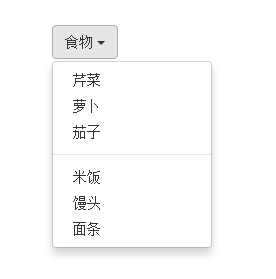
四、下拉菜单(菜单标题)
上一小节讲解通过添加“divider”可以将下拉菜单分组,为了让这个分组更明显,还可以给每个组添加一个头部(标题)。如下:
复制代码 代码如下:<li role="presentation" class="dropdown-header">第一部分菜单头部</li>
对应的样式如下:
/查看bootstrap.css文件第3090行~第3096行/
.dropdown-header { display: block; padding: 3px 20px; font-size: 12px; line-height: 1.42857143; color: #999;}示例<div class="dropdown"> <button class="btn btn-default dropdown-toggle" type="button" id="dropdownMenu1" data-toggle="dropdown"> 食物 <span class="caret"></span> </button> <ul class="dropdown-menu" role="menu" aria-labelledby="dropdownMenu1"> <li role="presentation" class="dropdown-header">蔬菜</li> <li role="presentation"><a role="menuitem" tabindex="-1" href="#">芹菜</a></li> <li role="presentation"><a role="menuitem" tabindex="-1" href="#">萝卜</a></li> <li role="presentation"><a role="menuitem" tabindex="-1" href="#">茄子</a></li> <li role="presentation" class="divider"></li> <li role="presentation" class="dropdown-header">主食</li> <li role="presentation"><a role="menuitem" tabindex="-1" href="#">米饭</a></li> <li role="presentation"><a role="menuitem" tabindex="-1" href="#">馒头</a></li> <li role="presentation"><a role="menuitem" tabindex="-1" href="#">面条</a></li> </ul></div>运行效果如下:
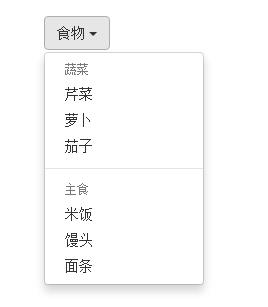
五、下拉菜单(对齐方式)
实现右对齐方法:
Bootstrap框架中下拉菜单默认是左对齐,如果你想让下拉菜单相对于父容器右对齐时,可以在“dropdown-menu”上添加一个“pull-right”或者“dropdown-menu-right”类名,如下所示:
复制代码 代码如下:<ul class="dropdown-menu pull-right" role="menu" aria-labelledby="dropdownMenu1">
上面代码中的“pull-right”类可以用“dropdown-menu-right”代替,两个类的作用是一样的,可从下面的源代码中看出。
实现原理:
对应的样式如下:
/源码请查看bootstrap.css文件第3030行~第3033行和3082行~第3085行/
.dropdown-menu.pull-right { right: 0; left: auto;}.dropdown-menu-right { right: 0; left: auto;}同时一定要为.dropdown添加float:leftcss样式。.dropdown{ float: left;}运行效果如下所示: 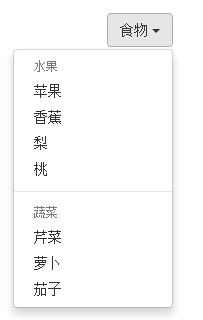
下拉菜单与父容器左边对齐:
与此同时,还有一个类名刚好与“dropdown-menu-right”相反的类名“dropdown-menu-left”,其效果就是让下拉菜单与父容器左边对齐,其实就是默认效果。
/请查看bootstrap.css文件第3086行~第3089行/
.dropdown-menu-left { right: auto; left: 0;}六、下拉菜单(菜单项状态).dropdown-menu > li > a:hover,.dropdown-menu > li > a:focus { color: #262626; text-decoration: none; background-color: #f5f5f5;}下拉菜单项除了上面两种状态,还有当前状态(.active)和禁用状态(.disabled)。这两种状态使用方法只需要在对应的菜单项上添加对应的类名:<div class="dropdown"> <button class="btn btn-default dropdown-toggle" type="button" id="dropdownMenu1" data-toggle="dropdown"> 下拉菜单 <span class="caret"></span> </button> <ul class="dropdown-menu" role="menu" aria-labelledby="dropdownMenu1"> <li role="presentation" class="active"><a role="menuitem" tabindex="-1" href="#">下拉菜单项</a></li> …. <li role="presentation" class="disabled"><a role="menuitem" tabindex="-1" href="#">下拉菜单项</a></li> </ul></div>运行效果如下:
 对应的样式代码也非常简单:
对应的样式代码也非常简单:
/请查看bootstrap.css文件第3055行~第3075行/.dropdown-menu > .active > a,.dropdown-menu > .active > a:hover,.dropdown-menu > .active > a:focus { color: #fff; text-decoration: none; background-color: #428bca; outline: 0;}.dropdown-menu > .disabled > a,.dropdown-menu > .disabled > a:hover,.dropdown-menu > .disabled > a:focus { color: #999;}.dropdown-menu > .disabled > a:hover,.dropdown-menu > .disabled > a:focus { text-decoration: none; cursor: not-allowed; background-color: transparent; background-image: none; filter: progid:DXImageTransform.Microsoft.gradient(enabled = false);}